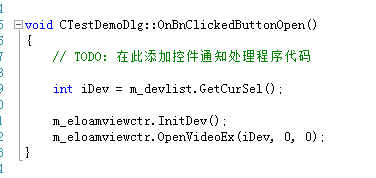**
如何在MFC界面使用OCX控件
**
1、打开资源视图,选中对应的窗口界面,右键打开界面。


2、选中打开的窗口,在窗口上右键添加ActiveX控件,选择已注册侧Ocx控件,点击确认添加控件。


3、拖动控件上的黑色控制点,调整控件到合适大小。

4、切换工程解决方案资源管理器界面,选择工程,右键选择类向导,打开类向导界面。


5、打开右上叫的添加类©下拉列表,选择ActiveX中的MFC类(A)

6、在可用的ActiveX控件(T)中选择已经注册过要使用的Ocx控件类,添加控件的类接口,最后点击完成。


7、点击确定完成添加控件接口类。

8、添加控件类完成。

9、在窗口界面,选中添加的Ocx控件,右键添加变量(B)。


10、添加上面控件类的头文件,修改添加的变量类型为添加的控件类。

11、将变量与界面控件绑定。
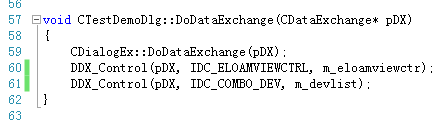
12、通过变量使用控件接口和功能。